Spis treści
Masz w chmurze GOG zapisy gier, które są Ci już niepotrzebne i tylko zajmują miejsce? Możesz usunąć zapisy z chmury GOG, aby zwolnić w niej miejsce na inne save'y. Jak to zrobić?
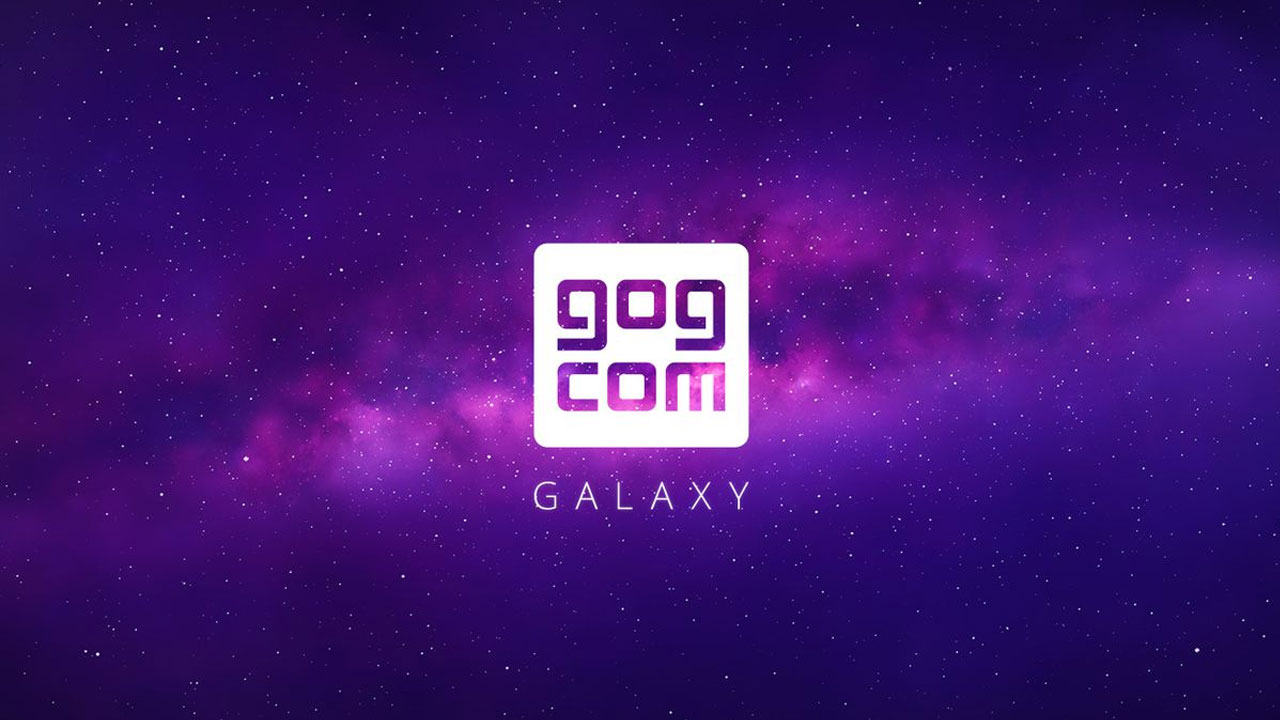
Gry na GOG synchronizują zapisy z chmurą, dzięki czemu po przeinstalowaniu systemu oraz gry nie musimy się martwić o to, że zaczniemy rozgrywkę od zera. Wszystkie zapisy są bowiem w chmurze, więc przy uruchomieniu gry odzyskujemy automatycznie swój ostatni zapisany stan gry. Nie zawsze jednak jest to pożądane działanie. Jeśli zaczynamy rozgrywkę od nowa i nie chcemy, aby stare zapisy były w chmurze i zajmowały nam miejsce, to możemy je całkowicie usunąć. Tylko jak to zrobić?
Jak działa synchronizacja zapisów gier w chmurze GOG?
Gdy uruchamiamy grę przez GOG Galaxy, program synchronizuje zapisy gier, czyli sprawdza zapisy na komputerze oraz w chmurze i dokonuje synchronizacji (np. pobiera brakujące zapisy z chmury, gdy nie ma ich na dysku). Synchronizacja następuje również w momencie, gdy zamykamy grę. GOG wtedy sprawdza stan zapisów i dokonuje synchronizacji, w tym również "ujemnej".
Przykładowo, jeśli w trakcie gry wykasujemy kilka zapisów, a następnie zamkniemy grę, to zapisy te również zostaną usunięte z chmury. GOG odczyta bowiem fakt, że usunęliśmy ręcznie dany zapis w trakcie gry jako jasny sygnał, żeby usunąć ten stan gry również z chmury. Możemy wykorzystać ten mechanizm do tego, aby usuwać dowolne lub wszystkie zapisy z chmury GOG.
Usuwanie zapisów z chmury GOG
Uruchom aplikację GOG Galaxy, a następnie włącz grę, z której chcesz usunąć zapisy w chmurze.
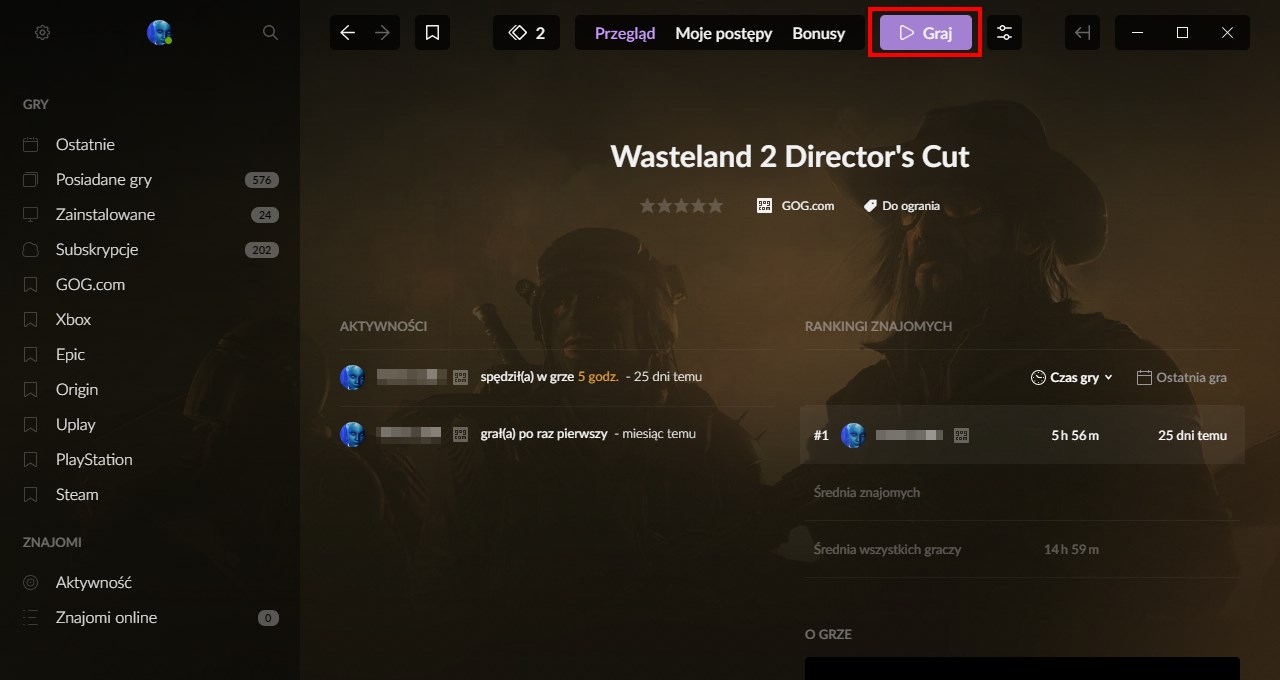
Gdy gra zostanie uruchomiona, usuń stany gier, których nie potrzebujesz i nie chcesz przechowywać w chmurze. Możesz to zrobić na dwa sposoby:
- bezpośrednio w menu gry
- przełączając się kombinacją ALT+TAB do Pulpitu i usuwając zapisy z odpowiedniego katalogu.
Pierwsza metoda jest znacznie prostsza. W menu gry wyświetl wszystkie zapisy (najczęściej za pomocą ekranu ładowania save'ów), a następnie zaznacz te, których nie potrzebujesz i kliknij przycisk usuwania.
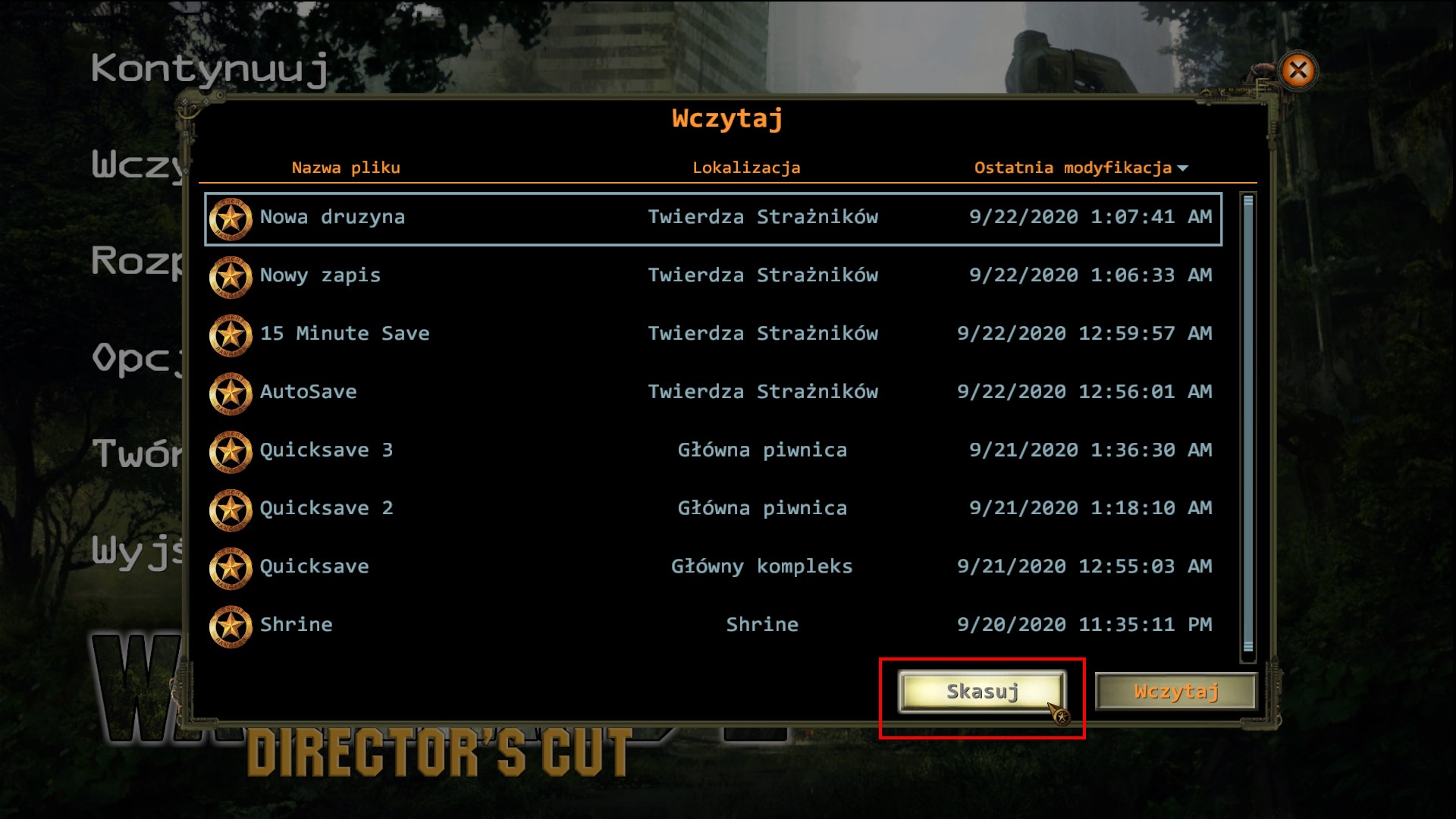
Proces ten wygląda, oczywiście, inaczej w każdej grze. Niektóre gry pozwalają usuwać masowo wszystkie zapisane stany gier, inne z kolei pozwalają robić to tylko pojedynczo dla każdego zapisu.
Druga metoda przyda się osobom, które mają wiele save'ów do usunięcia, a gra pozwala robić to tylko pojedynczo. W takiej sytuacji zamiast spędzać 20 minut klikając po kolei "Usuń" lepiej zrobić to ręcznie, usuwając wszystkie pliki z katalogu przechowującego nasze zapisane stany gier. W trakcie gry wciśnij kombinację ALT+TAB, aby przełączyć się do Pulpitu.
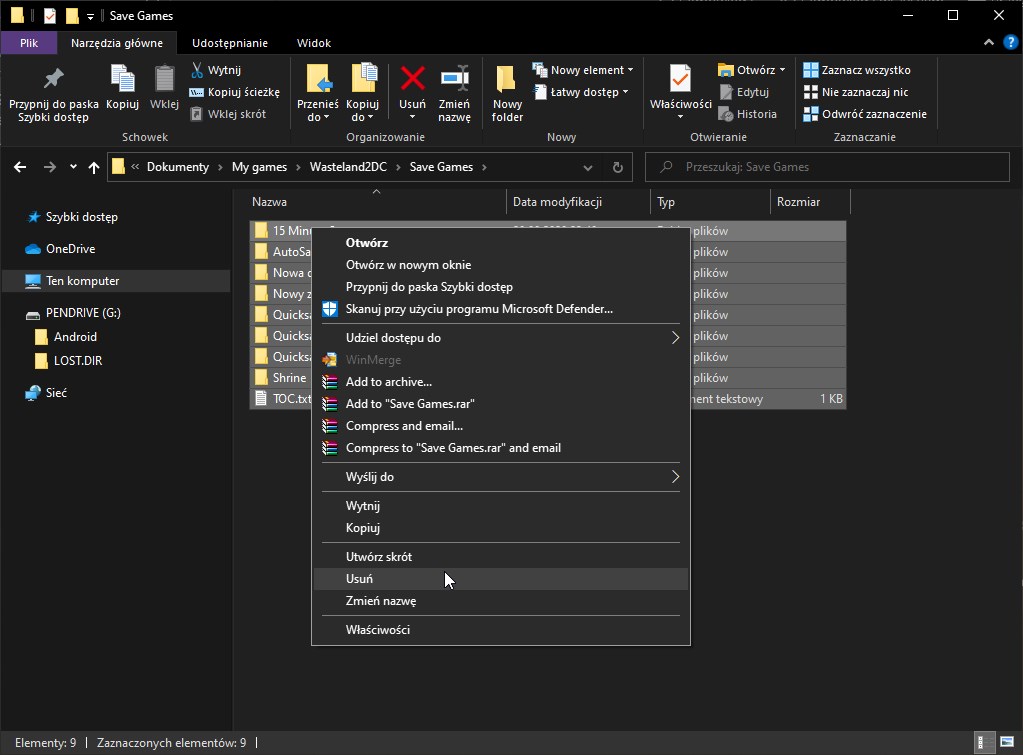
Otwórz okno Eksploratora plików i udaj się do katalogu, w którym znajdują się zapisane stany gier. Zaznacz wszystkie pliki w katalogu z save'ami, kliknij prawym przyciskiem myszy i wybierz opcję Usuń. Następnie, po wykasowaniu save'ów, ponownie skorzystaj z kombinacji ALT+TAB, aby powrócić do gry.
Jeśli nie wiesz, gdzie dana gra przechowuje save'y, to skorzystaj ze strony PCGamingWiki. Za pomocą wyszukiwarki znajdź swoją grę, a następnie w jej szczegółach sprawdź sekcję "Save Game Location". Znajdziesz tam informację o tym, w którym folderze są przechowywane save'y.
Gdy już usuniesz zapisane stany gier, wyjdź z gry. Zamknij ją w klasyczny sposób, klikając przycisk wyjścia w menu gry. Po tym, jak gra się wyłączy, GOG Galaxy rozpocznie synchronizację z chmurą.

W trakcie tej synchronizacji GOG Galaxy odczyta, że podczas rozgrywki zostały usunięte określone (lub wszystkie) zapisy gry i było to poparte świadomą decyzją użytkownika. Będzie to dla GOG wystarczający sygnał, aby te same zapisy usunąć również ze swojej chmury.
Proces usuwania save'ów z chmury może zająć do 24 godzin. Po 24 godzinach w chmurze nie powinno już być śladu po Twoich stanach gry.
